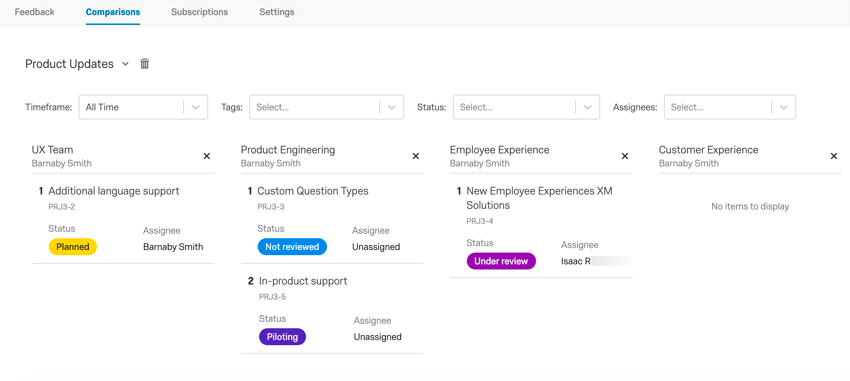Feedback anlegen
Überblick
Feedback wird verwendet, um Vorschläge von Benutzern in Ihrer Qualtrics zu sammeln, zu organisieren und zu priorisieren. Jede Feedback enthält eine Reihe von Attributen mit wichtigen Informationen zur Anfrage. Benutzer können mit der Feedback interagieren, indem sie Feedback kommentieren, abstimmen und kategorisieren. Sie können Anfragen durch Sortier-, Filter- und Suchfunktionen priorisieren sowie Feedback über Dashboards aggregiert anzeigen.
Die Produktideen der Qualtrics Die Kategorie verwendet kein Feedback, um Produktideen zu sammeln. Unsere Produktmanager nutzen jedoch die in der Qualtrics eingereichten Ideen, um in ein internes Feedback einzufließen. Sie verwenden dieses Projekt, um Produktteams Feedback zuzuordnen und den Fortschritt der Funktion zu verfolgen.
Feedback anlegen
- Klicken Sie oben links weiter dem XM auf die globale Navigation.
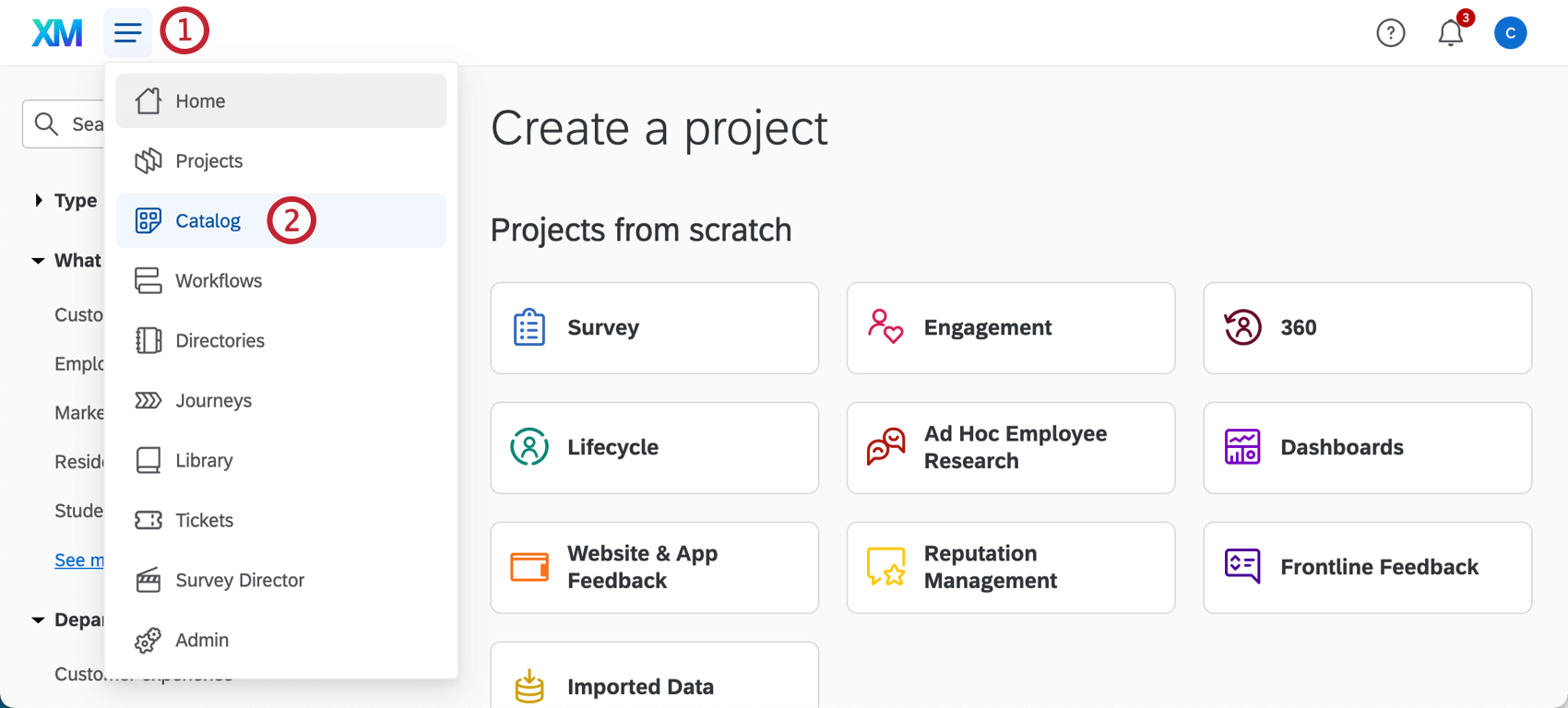
- Auswählen Katalog.
- Auswählen XM.
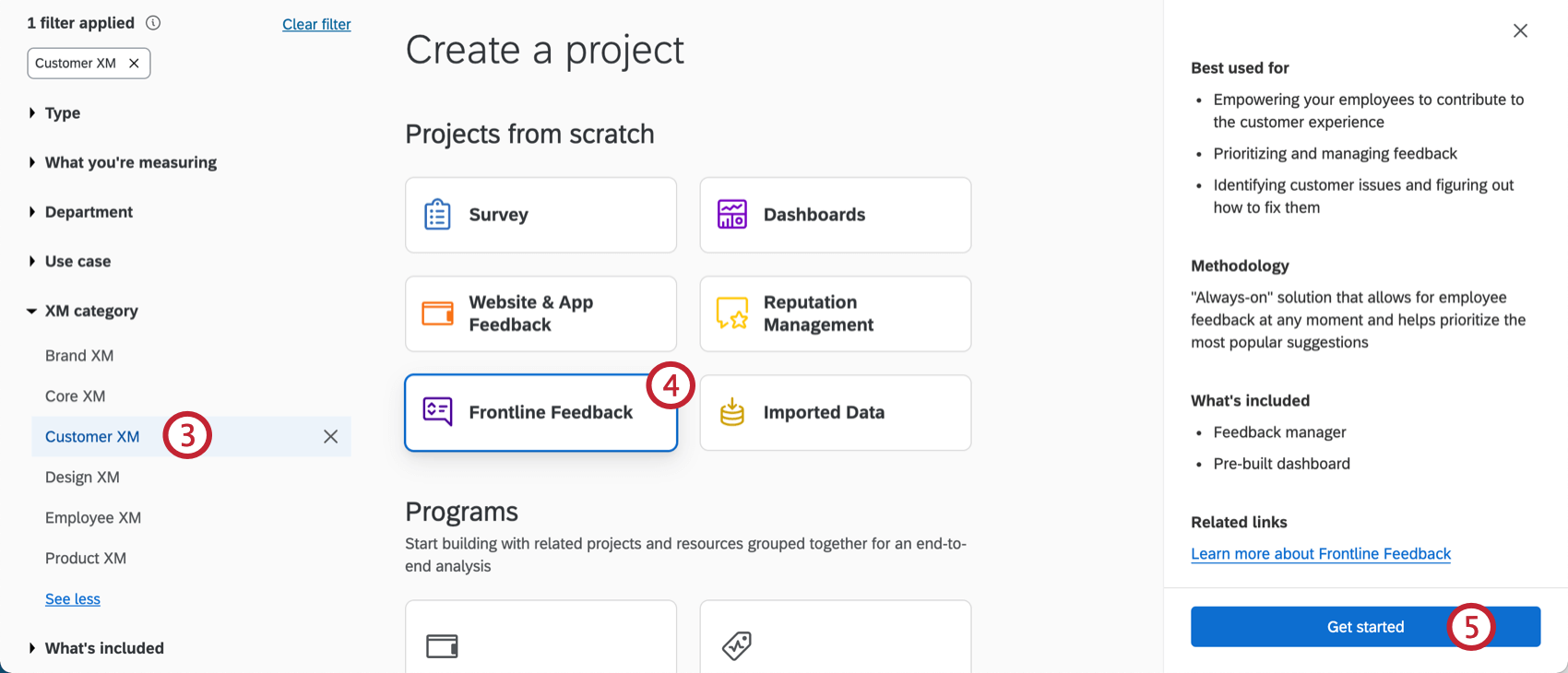
- Wählen Sie Feedback Projektart.
- Klicken Sie auf Erste Schritte.
- Geben Sie Ihrem Projekt einen Namen.
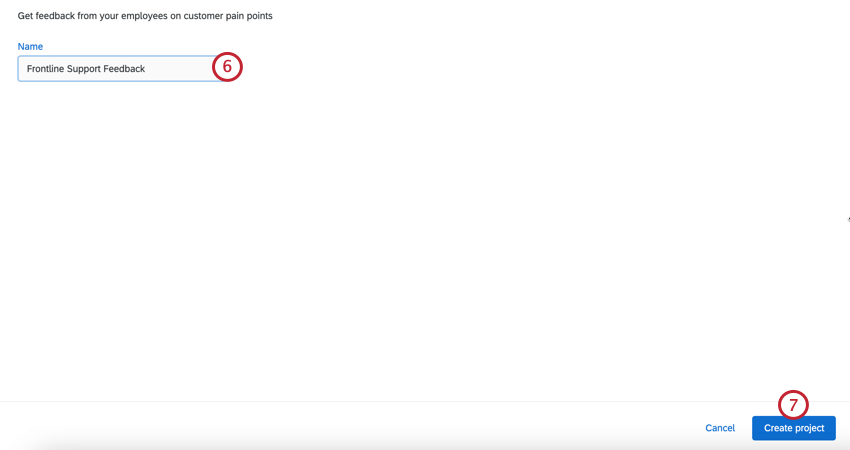
- Klicken Sie auf Projekt erstellen.
- Geben Sie Ihre Anzeigename. Dieser Name wird angezeigt, wenn Sie neue Feedback anlegen und vorhandene Anfragen kommentieren.
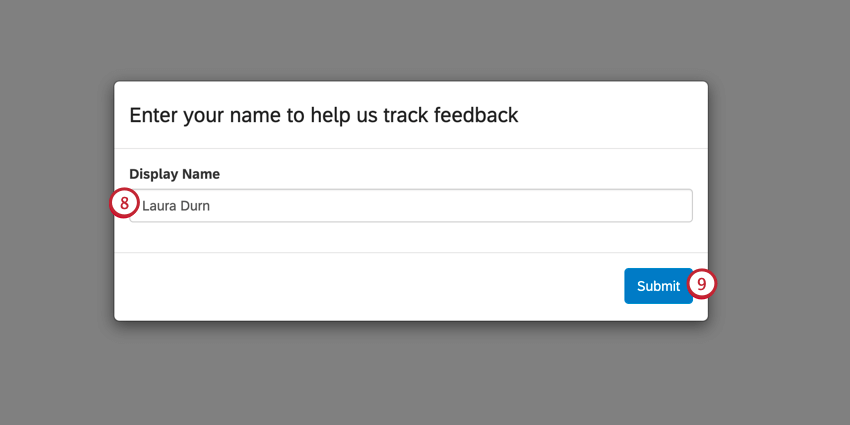 Tipp: Sobald Sie Ihren Anzeigename festgelegt haben, können Sie ihn nicht mehr ändern.
Tipp: Sobald Sie Ihren Anzeigename festgelegt haben, können Sie ihn nicht mehr ändern. - Klicken Sie auf Absenden.
Nachdem Sie Ihr Feedback erstellt haben, möchten Sie es an die Geschäftsziele Ihres Organisation anpassen. Weitere Informationen zu den Optionen, die Ihnen zur Verfügung stehen, finden Sie unter Anpassen eines Feedback Seite.